

Adela D. Louie, 최근 업데이트 : July 15, 2024
원했던 적 화면 캡처의 마법은 쉽게? 더 이상 보지 마세요! 이 올인 가이드에서는 완벽한 작업을 위한 최고의 도구와 전문가 팁을 공개합니다. 온라인 화면 녹화 무료. 콘텐츠 제작자, 교육자, 비즈니스 전문가 등 최고의 소프트웨어를 발견하고 선택하는 것은 업무에 많은 도움이 될 것입니다. 무료 온라인 화면 녹화 도구를 모두 배우려면 단계별 지침을 읽어보세요!
1 부. FoneDog 스크린 레코더를 사용한 최고의 무료 온라인 화면 녹화2부. 무료 온라인 화면 녹화 목록결론
FoneDog 스크린 레코더 화면 활동을 쉽게 캡처할 수 있는 사용자 친화적인 플랫폼을 제공하는 최고의 무료 온라인 화면 녹화 도구입니다. 기능이 풍부한 이 소프트웨어를 통해 사용자는 튜토리얼 생성, 게임 세션 캡처, 프레젠테이션 작성 등의 화면을 녹화할 수 있습니다. FoneDog 스크린 레코더 사용 방법을 배우려면 다음 단계를 따르십시오.
무료 다운로드
Windows의 경우
무료 다운로드
일반 Mac의 경우
무료 다운로드
M1, M2, M3용

여러 가지 무료 온라인 화면 녹화 도구가 있으며 각 도구에는 고유한 기능, 장단점이 있습니다. 다음은 몇 가지입니다:
Open Broadcaster Software라고도 알려진 OBS Studio는 주로 라이브 스트리밍 목적으로 설계된 강력한 오픈 소스 애플리케이션이지만 화면 녹화 기능도 뛰어납니다. 이 소프트웨어는 사용자가 자신의 선호도에 따라 녹음 설정을 사용자 정의할 수 있는 유연성으로 유명합니다. 또한 Windows, macOS 및 Linux.

장점: OBS Studio는 무료 오픈 소스 특성을 갖추고 있어 다양한 사용자가 액세스할 수 있습니다. 크로스 플랫폼 지원은 포괄성을 보장하므로 다양한 운영 체제를 사용하는 개인이 해당 기능을 활용할 수 있습니다. 또한 이 소프트웨어는 광범위한 사용자 정의 옵션을 자랑하므로 사용자가 녹음 경험을 맞춤화할 수 있습니다. 또한 장면 전환 및 오디오 믹싱과 같은 고급 기능을 제공하여 전반적인 녹음 및 스트리밍 프로세스를 향상시킵니다.
단점: OBS Studio는 풍부한 기능과 설정으로 인해 초보자에게 어려울 수 있습니다. 광범위한 기능을 탐색하는 것은 소프트웨어를 처음 접하는 사용자에게 잠재적으로 압도될 수 있습니다. 또한 OBS Studio를 최적으로 활용하려면 일정 수준의 기술 지식과 설정에 대한 익숙함이 필요할 수 있으며, 이는 일부 사용자에게는 진입 장벽이 될 수 있습니다.
Screencast-O-Matic은 무료 및 유료 버전 모두에 대한 옵션을 제공하는 액세스 가능한 온라인 화면 녹화 도구로 나타납니다. 이 플랫폼을 사용하면 사용자는 화면, 웹캠 영상, 오디오를 동시에 원활하게 캡처하여 포괄적인 녹음이 가능해집니다.
장점: 이 소프트웨어는 사용자 친화적인 인터페이스를 자랑하며 탐색 및 활용이 쉽습니다. 추가적으로 동시녹음을 지원합니다. 웹캠과 화면 모두, 통합 콘텐츠를 생성하는 편리한 방법을 제공합니다. 또한 Screencast-O-Matic에는 기본 편집 기능이 포함되어 있어 사용자가 녹음 내용을 다듬을 수 있습니다.
단점: 무료 버전에서는 이러한 기능에 대한 액세스를 허용하지만 녹화 시간에 제한이 있고 유료 버전에서만 사용할 수 있는 특정 고급 기능이 부족하다는 점은 주목할 가치가 있습니다.
ShareX는 Windows 운영 체제용으로 특별히 설계된 화면 캡처 및 활동 기록 전용 온라인 화면 녹화 무료 소프트웨어입니다. 이 제품의 명성은 사용자가 자신의 고유한 선호도에 따라 녹음 경험을 맞춤화할 수 있도록 제공하는 다양한 사용자 정의 기능에 기반을 두고 있습니다. 또한 ShareX는 다양한 캡처 방법과의 호환성을 자랑하므로 사용자가 화면을 녹화할 수 있는 방법의 다양성을 보장합니다.

장점: 무료 오픈 소스 도구로서의 접근성, 다양한 요구 사항을 충족하는 광범위한 캡처 및 녹음 옵션, 녹음된 콘텐츠를 향상시키는 주석 기능의 추가 이점, 향상된 유용성을 위한 다양한 플랫폼과의 원활한 통합입니다.
단점: 인터페이스 측면에서 ShareX의 복잡성은 일부 사용자에게 어려움을 초래할 수 있으며, 잠재적으로 수많은 기능과 능력을 완전히 익히려면 상당한 시간 투자가 필요할 수 있습니다.
Loom은 사용하기 쉽고 원활한 공유 기능으로 유명한 간단하고 접근 가능한 화면 녹화 애플리케이션으로 두각을 나타냅니다. 인기 있는 이유는 사용자 친화적인 인터페이스와 다양한 통신 도구와의 원활한 통합으로 인해 녹음 경험의 단순성을 원하는 사용자들 사이에서 선호되는 선택입니다.
장점: 녹음 과정을 단순화하고 캡처한 콘텐츠를 신속하게 공유할 수 있는 직관적인 디자인을 자랑합니다. 또한 이 플랫폼은 사용자가 녹음 내용에 대한 기본적인 수정을 수행할 수 있도록 하는 기본적인 편집 도구를 제공합니다. 메시징 및 협업 플랫폼과의 원활한 통합은 효율적인 공유 및 커뮤니케이션을 촉진하여 매력을 더욱 강화합니다.
단점: 무료 버전을 선택한 사용자는 녹화 시간과 관련된 제약을 받을 수 있으며 유료 버전에서 사용할 수 있는 고급 편집 기능에 액세스하지 못할 수도 있습니다. 이러한 제한은 기록된 콘텐츠에 대해 가능한 사용자 정의 및 개선 범위에 영향을 미칠 수 있으므로 특정하거나 광범위한 편집 요구 사항이 있는 사용자에게 프리미엄 버전이 더 적합해집니다.
FlashBack Express는 사용자 친화적인 인터페이스와 기본 편집 도구를 제공하는 무료 스크린 레코더입니다. 화면, 웹캠, 오디오를 동시에 녹화할 수 있습니다.
장점: 사용이 간편하고 다양한 소스의 오디오 녹음을 지원하며 텍스트 및 주석 추가와 같은 기본 편집 기능을 제공합니다.
단점: 무료 버전은 파일 형식 내보내기에 제한이 있으며 유료 버전에서 사용할 수 있는 일부 고급 기능이 부족합니다.
CamStudio는 Windows용 오픈 소스 화면 녹화 소프트웨어입니다. 이를 통해 사용자는 화면 및 오디오 활동을 기록하고 녹음 내용을 내보낼 수 있습니다. AVI 형식입니다.
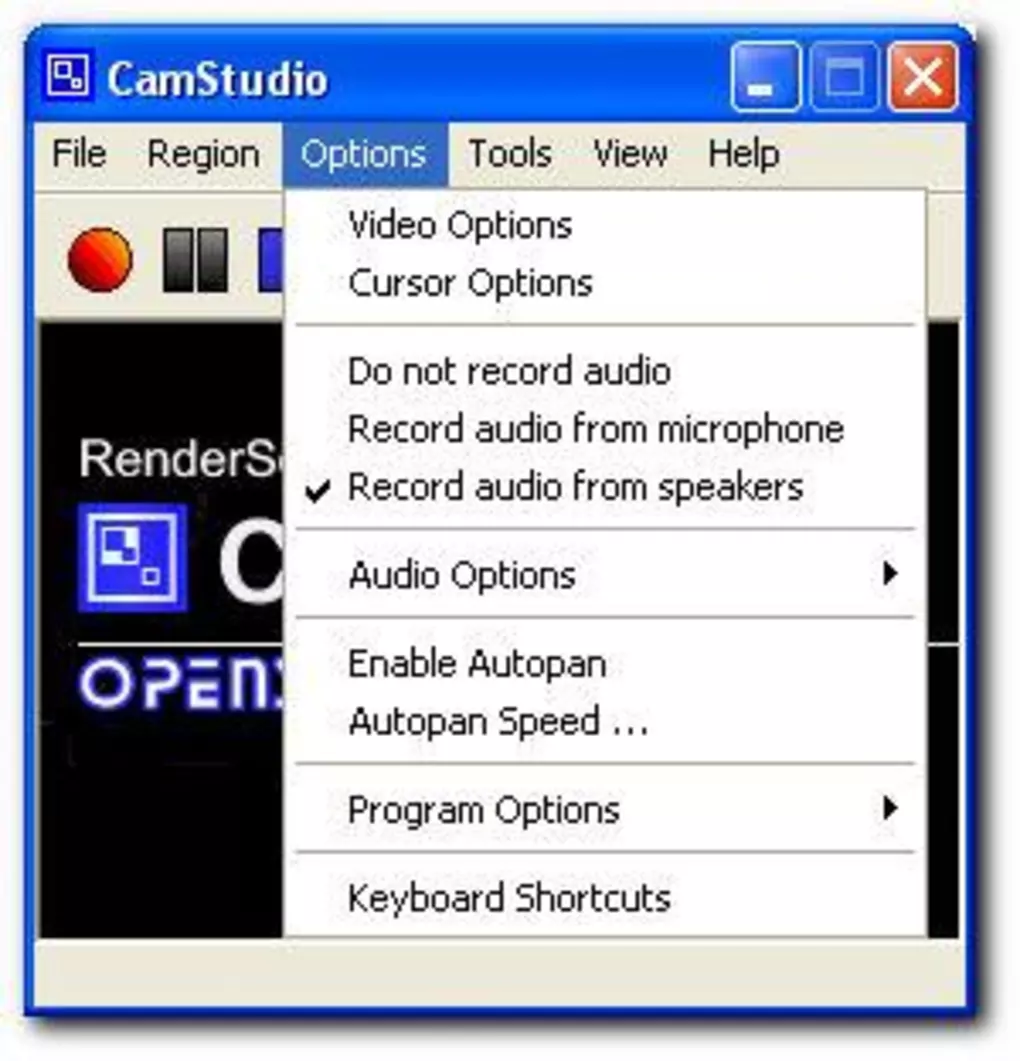
장점: 무료 오픈 소스이며 사용하기 쉽고 사용자가 화면 캡션과 비디오 주석을 추가할 수 있습니다.
단점: 제한된 편집 기능, 소프트웨어 인터페이스가 오래된 것처럼 보일 수 있으며 정기적인 업데이트가 부족합니다.
ScreenApp.io는 사용자가 소프트웨어를 설치하지 않고도 화면을 캡처할 수 있는 무료 온라인 화면 녹화 도구입니다. 녹화된 콘텐츠에 대한 즉각적인 공유 옵션을 제공합니다.
장점: 소프트웨어 설치가 필요하지 않으며, URL을 통한 쉬운 공유 옵션, 화면 녹화와 웹캠 동시 녹화를 지원합니다.
단점: 무료 버전은 녹화 시간에 제한이 있으며 다른 도구에서 사용할 수 있는 고급 편집 기능이 부족할 수 있습니다.
TinyTake는 Windows 및 Mac용 무료 화면 캡처 및 비디오 녹화 소프트웨어입니다. 이를 통해 사용자는 화면의 이미지를 캡처하고 비디오를 녹화할 수 있습니다.
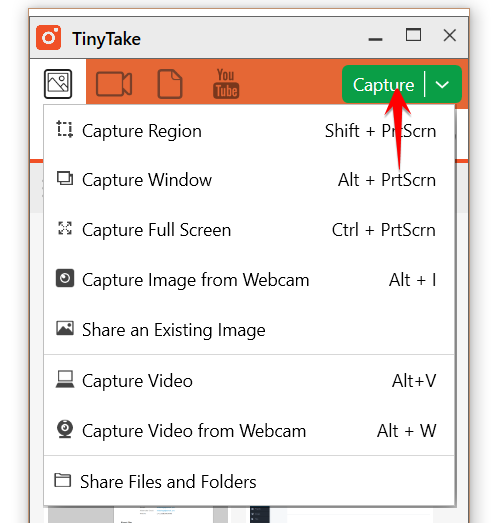
장점: 빠른 화면 캡처 및 비디오 녹화가 가능하고 주석 도구를 제공하며 녹화된 콘텐츠를 위한 클라우드 스토리지를 제공합니다.
단점: 무료 버전은 녹화 시간과 저장 용량에 제한이 있으며 유료 버전에서 사용할 수 있는 특정 고급 기능이 부족합니다.
이러한 도구는 무료 버전을 제공하지만 유료 버전에 비해 제한이 있을 수 있습니다. 사용자는 화면 녹화 도구를 선택하기 전에 녹화 기간, 편집 요구 사항, 시스템 호환성과 같은 특정 요구 사항을 고려해야 합니다.
배열 이해하기 무료 온라인 화면 녹화 도구는 창의성과 효과적인 의사소통을 촉진하는 데 중추적인 역할을 합니다. FoneDog Screen Recorder와 같은 다양한 옵션을 실험하면 사용자에게 녹음 요구 사항에 가장 적합한 옵션을 찾을 수 있는 기회가 제공됩니다. 이러한 도구가 제공하는 다양성과 접근성을 활용하세요. 원활한 화면 캡처의 세계로 들어가 보세요. FoneDog 스크린 레코더를 사용해보고 오늘 매력적인 콘텐츠 제작의 잠재력을 발휘해보세요!
코멘트 남김
Comment
스크린 레코더
웹캠과 오디오로 화면을 캡처하는 강력한 화면 녹화 소프트웨어입니다.
Hot Articles
/
흥미있는둔한
/
단순한어려운
감사합니다! 선택은 다음과 같습니다.
우수한
평가: 4.7 / 5 ( 93 등급)